wps把多個excel表合併在一個表裡面的方法:先開啟excel文件;然後點選資料合併表格,點選「多個工作簿合併成一個工作簿」;最後勾選需合併的工作表即可。

以WPS 2019版本為例:
關於wps怎麼把多個excel表合併在一個表格裡面,您可以使用WPS參考下述步驟完成操作:
1、開啟「表格(Excel)」文件;
2、點選「資料-合併表格-多個工作簿合併成一個工作簿」;
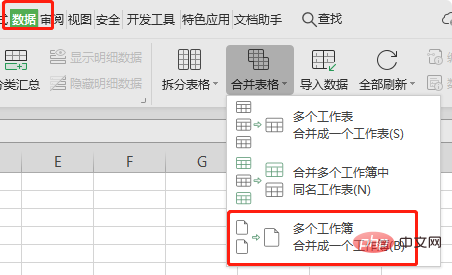
3、勾選需合併的工作表即可。
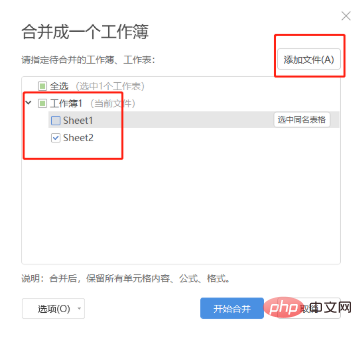
#:在設定合併工作表時也可新增其他「表格(Excel)」文件來選擇其他文件的工作表來合併。
更多教學:《web前端開發》
#以上是wps怎麼把多個excel表合併在一個表格裡面的詳細內容。更多資訊請關注PHP中文網其他相關文章!



